팁,튜토리얼/파워포인트
맥용 PPT에만 있는 숨은기능! 겹쳐있는 도형과 그림을 한번에 조정해보자
L@rgo
2020. 12. 2. 22:39
반응형
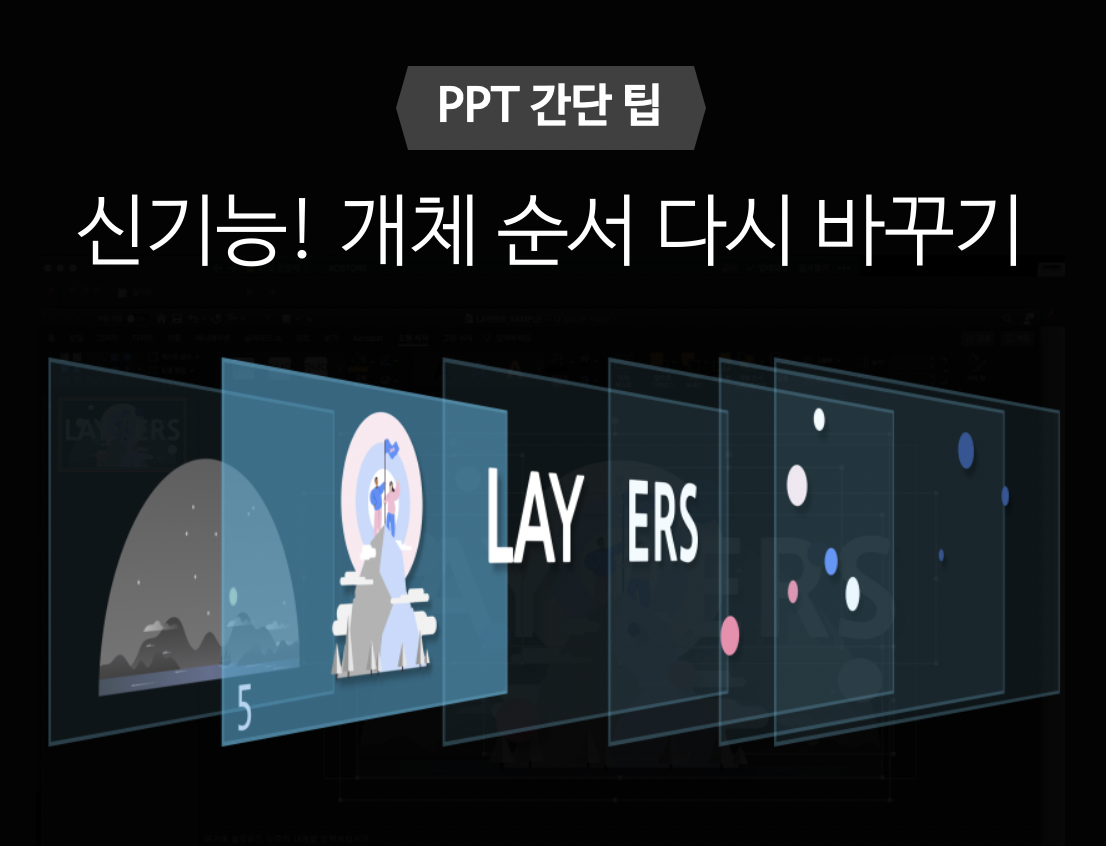
PPT 퀵팁 : 개체 순서 다시 바꾸기!
이번 팁은 맥용 파워포인트 365버전을 기준으로 작성했습니다. (윈도우용 오피스365에는 보이지 않는것으로 확인됩니다)
오늘 소개해드릴 기능은 어쩌면, 파워포인트에서 가장 화려한 기능(?)일 수 도 있습니다.
항상 작업을 하다보면, 도형,텍스트,사진들이 복잡하게 겹치게 되고..
아래에 있는 것을 선택하기 위해서는 많은 노력이 필요합니다.
포토샵 같은 툴은 레이어를 기반으로 조절하는 것이 편리하지만,
파워포인트는 레이어 기반의 기능을 제공하지 않고, 무엇보다 우리는 복잡한 것을 싫어합니다.
이렇게 겹쳐있는 도형과 사진, 텍스트들을 한번에 쉽게 조정하는 기능을 발견해서 공유드려봅니다^^
1. 조정하고자 하는 모든 개체를 대충 드래그해서 선택해줍니다
수많은 도형과 텍스트, 사진들이 겹쳐있는 샘플자료를 가져왔습니다. 저는 글자를 밖으로 빼내고 싶은데요, 어려운 상황입니다.
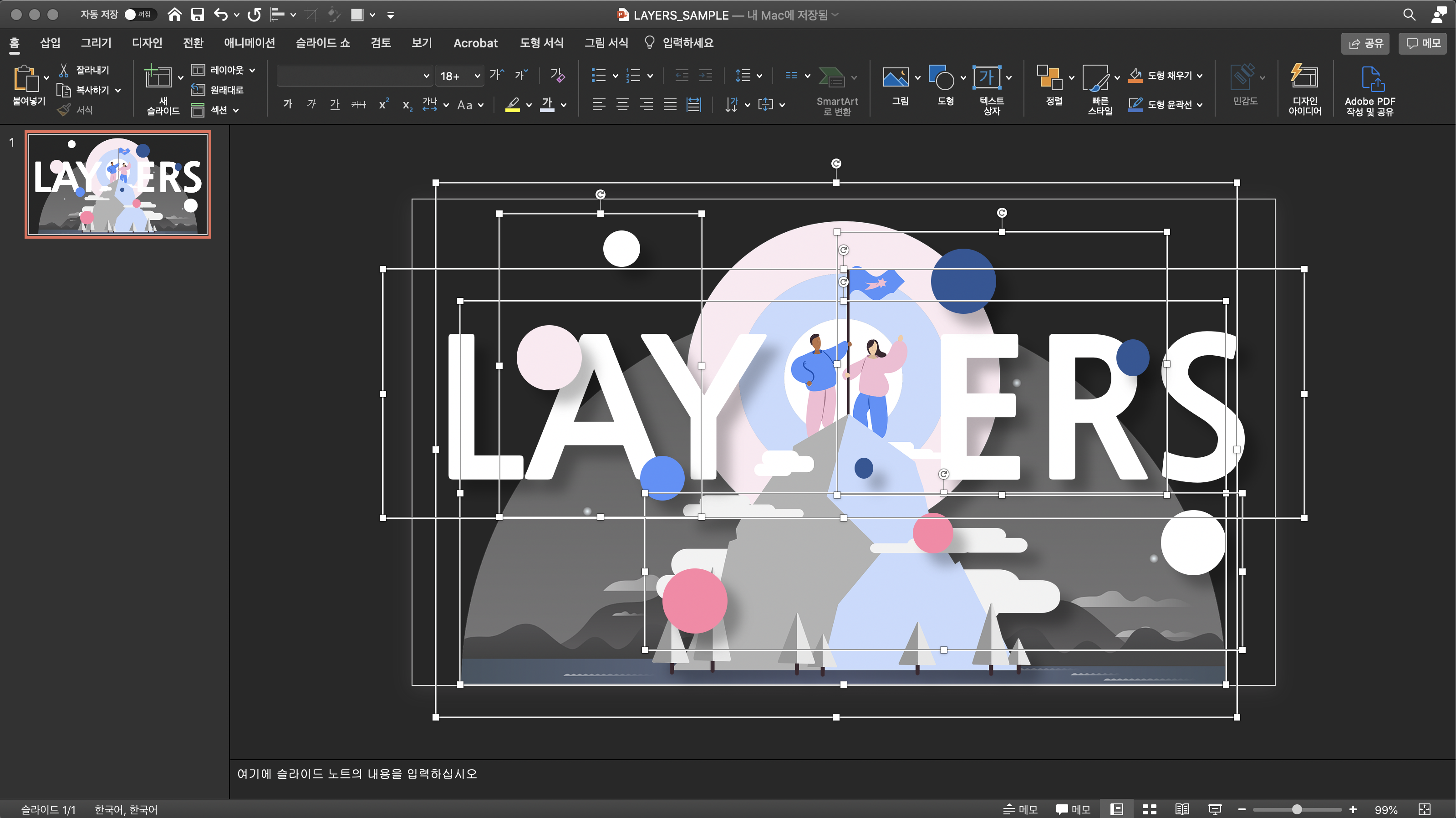
2. 선택하고 나면 상단메뉴에 <도형 서식> 탭 - <개체 순서 다시 바꾸기>를 눌러 줍니다.
맥버전에서는 마우스 우클릭을 해도 나오는 경우가 있는데요, 어떤 조건으로 나오는지는 확인하지 못했습니다
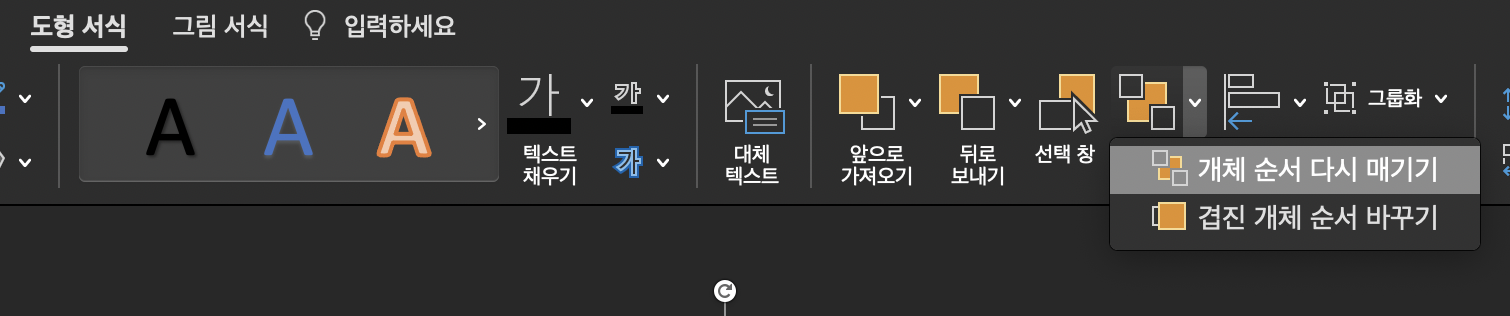
3. 화려한 조명이 감싸며 레이어가 입체적으로 나타납니다.
아마도 파워포인트 역사상 가장 화려한 옵션이아닐지 생각이 됩니다. (아래 GIF)
4. 오른쪽은 위로, 왼쪽은 아래로 보내는 겁니다. 직관적으로 바꿔보세요

샘플파일도 함께 첨부드립니다. 받아서 확인해보세요~
반응형
